I Windows Store finns tiotusentals appar och spel. Förutom apps och spel har butiken även filmer, tv-program och musik.
Varje app i Windows Store har en dedikerad sida med information om appen eller spelet.
Butikssida för alla appar och spel visar skärmdumpar av appar och spel så att användare kan få en glimt av appens användargränssnitt innan du installerar det. Sidor av vissa spel har dock videor, och de börjar automatiskt spela när du besöker deras sidor.

Till exempel spelar Forza Motorsport 7-spelsidan automatiskt upp en video när du öppnar sidan i Butiksprogram. Självklart kan du pausa videon genom att klicka på pausknappen som visas på videon, men det kommer inte att stoppa videon från att automatiskt spelas upp när du besöker en liknande sida igen.
Oavsett om det är Windows Store eller någon webbplats, hatar de flesta PC-användare att se videor från att spela automatiskt. Du kanske till exempel inte vill att en video ska börja spela automatiskt när du surfar på butiken på din arbetsplats eller när du lyssnar på din favoritmusik.
Lyckligtvis kan du stoppa videon från att spela automatiskt när du surfar i butiken. Appen Windows 10 Store erbjuder en inställning för att stoppa videor från att automatiskt spelas i Store. Så här förhindrar du att videor spelas automatiskt i Windows Store i Windows 10.
Stoppa videor från att automatiskt spela upp i Windows 10 Store
Steg 1: Öppna appen Butik.
Steg 2: Klicka på ikonen med tre prickar bredvid din användarprofilbild i butiken och klicka sedan på Inställningar .

Steg 3: Avmarkera alternativet för att stoppa videoklipp automatiskt i appen Butik i videobackspelet. Den nya inställningen kommer att tillämpas omedelbart.
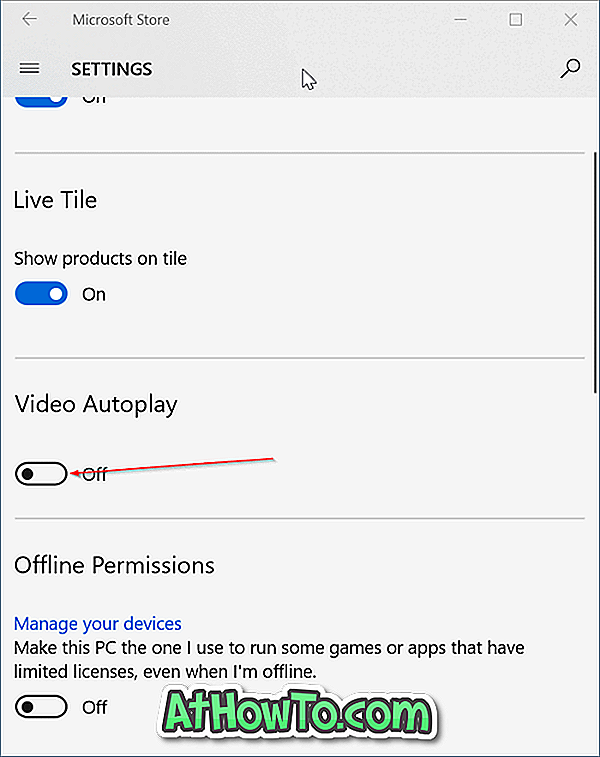
Det är allt! Videon startar inte automatiskt automatiskt när du besöker en spel- eller appsida i Windows Store. Om du vill spela upp en video klickar du bara på eller knackar på den.














